
Saat kamu sedang mengerjakan skripsi atau makalah, bagian yang tidak boleh ketinggalan adalah daftar isi. Sebab daftar isi ini menjadi bagian yang penting dalam pembuatan skripsi dan makalah.
Fungsi dari daftar isi adalah untuk memudahkan penulis dan pembaca ketika mencari bab atau meteri yang diinginkan. Nah berikut ini adalah cara yang dapat kamu lakukan untuk membuat daftar isi yang baik dan benar.
Dalam pembuatanya, terkadang membuat daftar isi ini menjadi sulit. Apalagi jika daftar isi memuat banyak sekali pembahasan. Pada kesempatan kali ini Daun.id akan memberikan kamu tentang bagaimana cara membuat daftar isi secara otomatis.
Namun sebelum itu, mungkin kamu perlu memahami lebih dalam mengenai pengertian dan fungsi dari daftar isi. Berikut adalah pengertian dan isi daftar isi.
Daftar isi merupakan bagian urutan judul pada tiap bab beserta halaman yang terdapat pada sebuah buku atau bentuk tulisan lainnya, termasuk skripsi dan proposal. Fungsi daftar isi yaitu untuk memudahkan kita mencari judul penulisan secara cepat tanpa harus mencari satu persatu.
Daftar isi yang terdapat dalam sebuah dokumen berfungsi sebagai peta bagi pembaca, sehingga membuat pembaca lebih mudah untuk menemukan informasi dalam dokumen berdasarkan judul dan nomor halaman.
Kamu dapat membuat daftar isi di Microsoft Word dengan menggunakan dua cara. Yaitu dengan cara manual dan cara kedua. Berikut ini adalah cara membuat daftar isi di Miscrosoft Word.
Cara Mebuat Daftar Isi Manual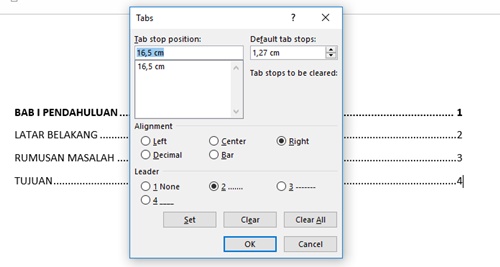
Saat kamu ingin membuat daftar isi, kamu dapat melakukanya dengan cara manual. Berikut ini adalah langkah-langkahnya:
- Pada menu Home > Paragraph, klik jarum yang berada di sudut kanan kanan bawah. Selanjutnya akan muncul jendela pop-up.
- Pilih "Left" untuk bagian Alignment.
- Klik Tabs dan Ok.
- Pada jendela pop-up yang baru, isi tab stop position dengan 15, untuk alignment pilih "Right", pada bagian leader klik angka "2".
- Klik Set dan Ok.
- Untuk memunculkan titik, letakkan kursor misalnya pada kalimat Kata Pengantar, klik "Tab" pad keyboard. Selanjutnya akan muncul titik-titik.
- Isi nomor halaman secara manual.
Cara Membuat Daftar Isi Otomatis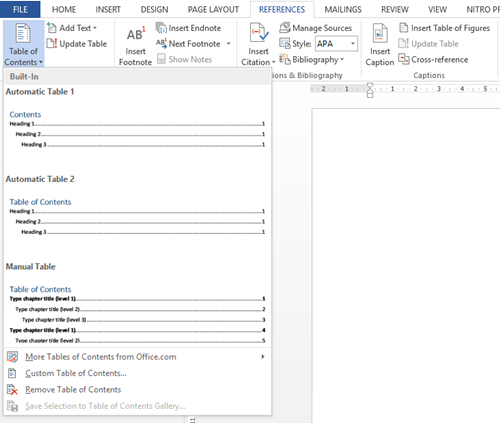
Cara membuat daftar isi otomatis di Word dapat kamu lakukan dengan menggunakan heading styles ke text yang ingin kamu buat menjadi daftar isi. Setelah itu, Word akan secara otomatis menjadi daftar isi Anda dari berbagai heading yang ada di dokumen kamu.
Langkah pertama adalah, pilih teks yang Anda ingin masukkan ke dalam daftar isi, kemudian di tab Home, pilih heading style, misalnya Heading 1. Lakukan cara ini pada setiap text yang ingin kamu masukkan ke dalam daftar isi. Berikut ini adalah langkah-langkahnya:
- Klik menu "References" dan pilih opsi "Table of Contents".
- Pada pilihan opsi, pilih format "Automatic Table 1".
- Microsoft Word akan secara otomatis membuat daftar isi yang memuat sub-judul pada setiap halaman beserta keterangan.
- Apabila hendak menambahkan atau memperbarui isi dokumen, maka daftar isi juga wajib untuk diperbarui.
- Caranya, cukup klik "References > Update Table" dan pilih antara opsi "Update page numbers only" atau "Update entire table".
- Opsi "Update page numbers only" berfungsi untuk memperbarui nomor halaman saja tanpa melakukan perubahan pada teks judul.
Sedangkan, "Update entire table" memungkinkan Anda untuk memperbarui seluruh daftar isi, termasuk halaman dan teks judul yang baru ditambahkan pada isi dokumen sebelumnya.
- Apabila terdapat entri yang hilang pada daftar isi, silakan klik menu "Home > Style > Heading 1".
- Kemudian masukkan nama teks judul serta halaman yang diinginkan.
Cara Membuat Daftar Isi di Microsoft Word MacOS
Cara membuat daftar isi di Microsoft Word MacOS Proses membuat daftar isi di MacOS tak jauh berbeda dengan yang ada di Windows 10. Berikut ini adalah cara membuat daftar isi di Microsoft Word MacOS:
- Klik "References > Update Table" dan pilih antara opsi "Update page numbers only" atau "Update entire table".
- Opsi "Update page numbers only" berfungsi untuk memperbarui nomor halaman saja tanpa melakukan perubahan pada teks judul.
- Sedangkan, "Update entire table" memungkinkan kamu untuk memperbarui seluruh daftar isi, termasuk halaman dan teks judul yang baru ditambahkan pada isi dokumen sebelumnya.
- Klik "References > Table of Contents > Auto Contents" dan daftar isi akan muncul secara otomatis.
(m. taufik naufal/nf)
Peringatan BMKG: Potensi Gelombang Tinggi Hingga 2.5 Meter di Perairan Indonesia
Skahan's Goal di Babak Kedua Membantu Timnya Raih Kemenangan
Nonton Bareng Warga dan Pengurus PBNU Pertandingan Timnas Indonesia Vs Uzbekistan
Cegah Penuaan dengan Trik Pakai Krim Antiaging dari Rempah-Rempah
Pertemuan Kru Peluncuran Pesawat Boeing Pertama di Indonesia
Mengubah Hidup yang Monoton: Terapkan 5 Prinsip untuk Meningkatkan Kebahagiaan Anda
Nebula Berbentuk Kuda Mendekati Bumi: Penjelasan dan Fakta Menarik
WhatsApp Akan Memungkinkan Pengguna untuk Menelepon Tanpa Menyimpan Kontak
| IMSYAK 04:26 | SUBUH 04:36 | DUHA 06:15 | ZUHUR 11:52 |
| ASHAR 15:13 | MAGHRIB 17:49 | ISYA 19:00 |
Pada bulan April 2024, hubungan percintaan Taurus akan mengalami beberapa tantangan. Komunikasi yang buruk dan perbedaan pendapat dapat menyebabkan ketegangan dalam hubungan. Namun, dengan komitmen dan upaya yang tepat, Anda dapat mengatasi masalah ini dan memperkuat hubungan Anda.